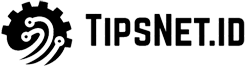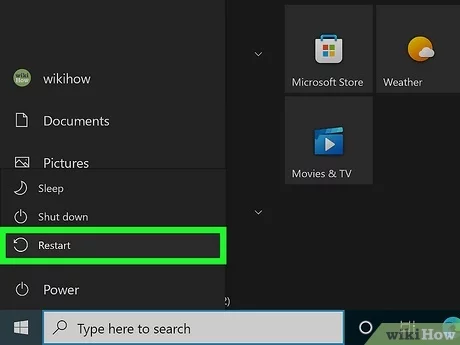Safe Mode atau mode aman adalah salah satu fitur pada sistem operasi windows yang berguna ketika akan melakukan troubleshooting. Permasalahan seperti aplikasi yang berjalan tidak normal maupun adanya infeksi malware dapat diperbaiki dengan login windows menggunakan safe mode.
Pengertian Safe Mode
Microsoft menjelaskan safe mode adalah startup Windows dalam kondisi dimana sistem hanya memuat program dan driver yang penting saja.
Artinya apabila berhasil masuk kedalam mode aman, maka permasalahan pada aplikasi maupun pengaturan windows dapat dilakukan perbaikan.
Namun apabila terdapat kendala untuk masuk pada safe mode, bisa jadi ada permasalahan pada windows ataupun perangkat keras PC.
Cara Masuk Safe Mode Windows 10
Terdapat 4 cara yang dapat digunakan untuk masuk safe mode pada Windows 10. Berikut uraiannya detilnya:
A. Melalui Setting Windows
- Buka menu Windows Setting dengan menekan tombol Windows + I. Jika tidak berhasil maka klik menu Start dan pilih menu Settings.
- Pada Windows Settings pilih menu Update & Security > Recovery.
- Dibawah menu Advanced startup, tekan tombol Restart now.
- Setelah windows restart, akan muncul pada layar opsi pilihan. Pilih menu Troubleshoot > Advanced options > Startup Settings > Restart.
- Setelah restart lagi, akan muncul pilihan Startup Setting seperti gambar berikut:

Perhatian: Ada tiga pilihan masuk ke dalam safe mode yaitu: Safe Mode (tekan F4), Safe mode dengan jaringan aktif (tekan F5), dan Safe mode menggunakan command prompt (tekan F6).
- Setelah menekan tombol F4 – F6, tunggu sebentar untuk masuk pada safe mode.
B. Melalui Sign-in Screen
- Tekan dan tahan tombol Shift lalu pilih menu Start > Power > Restart.
- Windows akan restart, selanjutnya layar akan menampilkan pilihan menu. Pilih Troubleshoot > Advanced options > Startup Settings > Restart.
- Tunggu sesaat, setelah restart akan muncul pilihan Startup Setting. Tekan tombol F4 untuk masuk pada safe mode.
C. Melalui Safe Boot
- Buka menu Run dengan cara menekan tombol Windows + R
- Ketik perintah msconfig pada kolom yang tersedia untuk masuk pada menu System Configuration.
- Pada kotak dialog system configuration, pilih tab Boot kemudian pada Boot Option centang pilihan Safe Mode > Minimal.

- Tekan tombol ok, kemudian lakukan restart.
D. Melalui Tombol F8
Terdapat cara yang paling mudah untuk masuk safe mode pada windows yaitu dengan menekan tombol F8 beberapa kali sesaat setelah kita menyalakan PC.
Kemudahan ini hanya berlaku untuk sistem operasi Windows 7. Mulai windows 8 dan 10, Microsoft sudah meniadakan hal tersebut dengan tujuan untuk mempercepat proses booting.
Namun demikian jika anda terbiasa memakai tombol F8, berikut terdapat trik untuk masuk safe mode (tombol F8) pada windows 10. Ikuti langkah berikut:
Klik kanan pada menu Start lalu pilih opsi Command Prompt (Admin) atau Windows PowerShell (Admin). Klik tombol Yes apabila muncul peringatan dari User Account Control (UAC). Setelah prompt terbuka, ketikkan perintah berikut:
bcdedit /set {default} bootmenupolicy legacy

Tekan Enter kemudian lakukan Restart. Mulai sekarang fitur tombol F8 untuk masuk safe mode akan aktif.
Untuk menonaktifkan kembali lakukan langkah no 1 & 2 diatas dengan mengetikkan perintah:
bcdedit /set {default} bootmenupolicy standard
Tekan enter kemudian restart, tombol F8 akan kembali pada pengaturan default windows 10 yang tidak bisa digunakan untuk masuk safe mode.
Demikian sobat tipsnet, 4 cara mudah untuk masuk safe mode pada windows 10. Jika sudah masuk safe mode kemudian ingin keluar, maka caranya mudah sekali. Cukup lakukan restart maka windows akan kembali startup dalam kondisi normal.